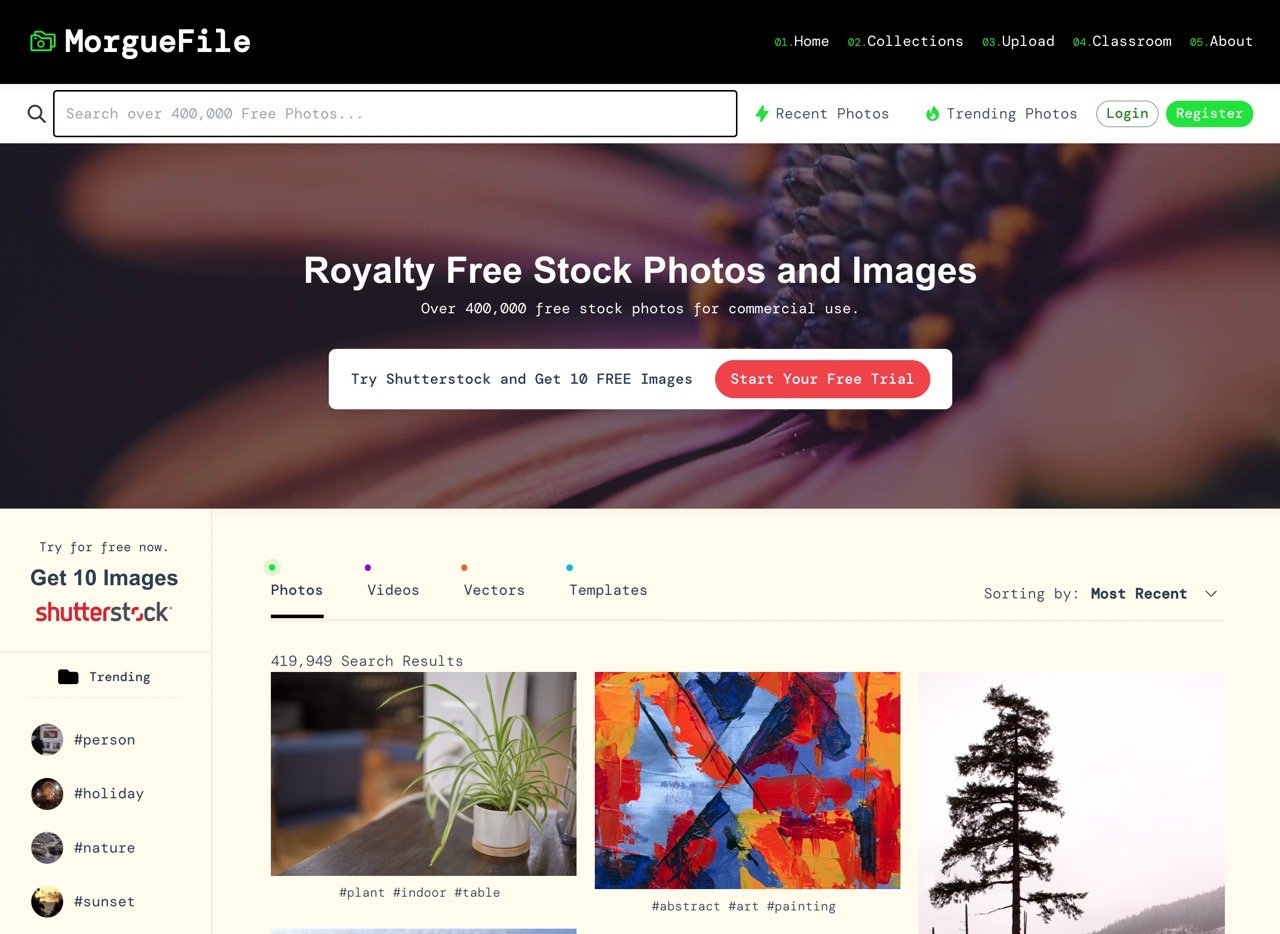
Morguefile 是一個由創作者所創、為創作者而生的免費圖庫,創辦人 Michael Connors 在 1996 年推出這個網站,是個相當老牌的免費相片社群,時至今日已經收錄超過 40 萬張相片!如果你想搜尋好看、可安心使用的圖片素材,可以到 Morguefile 碰碰運氣,這些相片都是由社群使用者提供,相片都具有不錯的品質,而且解析度相當高,也能進行編輯或後製處理。
如何瀏覽與篩選 Morguefile 相片?
Morguefile 首頁會列出近期更新、新加入的相片,也能以熱門度、下載次數、最多檢視次數或最愛按讚次數篩選排列,也能顯示近期流行趨勢的相片,或是依照各種主題組合而成的「Collections」收藏集來瀏覽相片。
相片詳細資訊與帳號註冊
每張相片都有自己的頁面,會有更大張預覽圖、檢視數、按讚數、下載次數、拍攝者、上傳日期、解析度和授權方式,使用者需要先免費註冊帳戶才能下載相片,除此之外沒有任何使用限制,前面提到 Morguefile 是一個相片社群,註冊後也能提交自己的相片讓其他人使用。
圖片授權與合法使用
依照授權方式 Morguefile 所有相片皆可重製或是做為商業用途,但是禁止將原圖片販售、出租或是轉讓,如果再沒有修改圖片的情況使用需要標示出處來源(例如:Photo by <拍攝者名稱> at Morguefile.com),接下來就簡單介紹 Morguefile 使用方式。
網站名稱:Morguefile
網站鏈結:https://morguefile.com/
Morguefile 圖片下載教學
開啟 Morguefile 網站後會看到一些 Shutterstock 贊助商廣告,其實 Morguefile 只有免費相片而已,其他像是影片、向量圖或模板素材都是贊助商廣告,從首頁會看到目前收錄的相片有近 42 萬張,也能從首頁上方搜尋欄位輸入關鍵字查找結果。
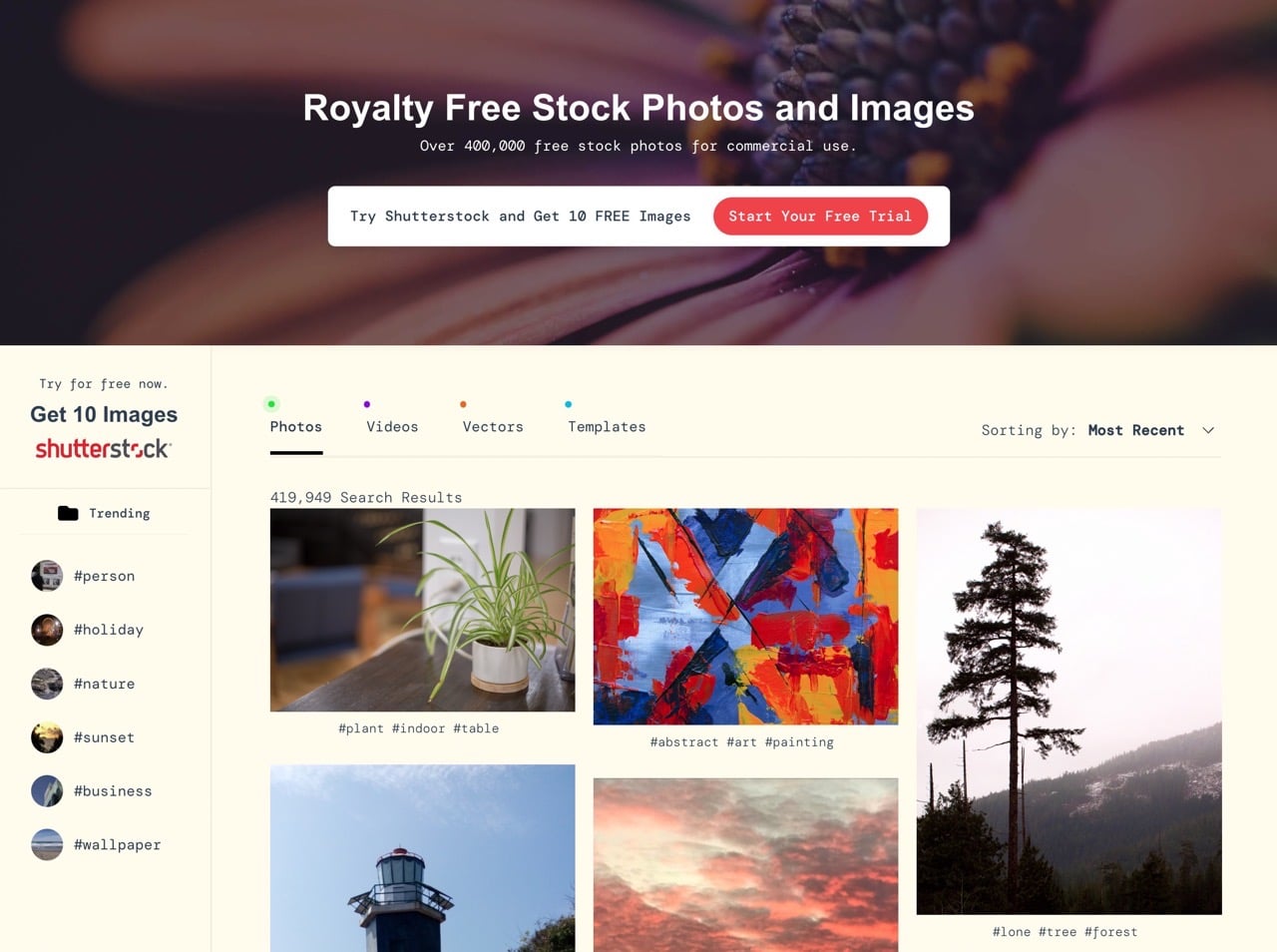
右上角預設情況會顯示近期新加入的相片,或是調整為以熱門度、下載次數、最多檢視次數或最愛按讚次數篩選排列。
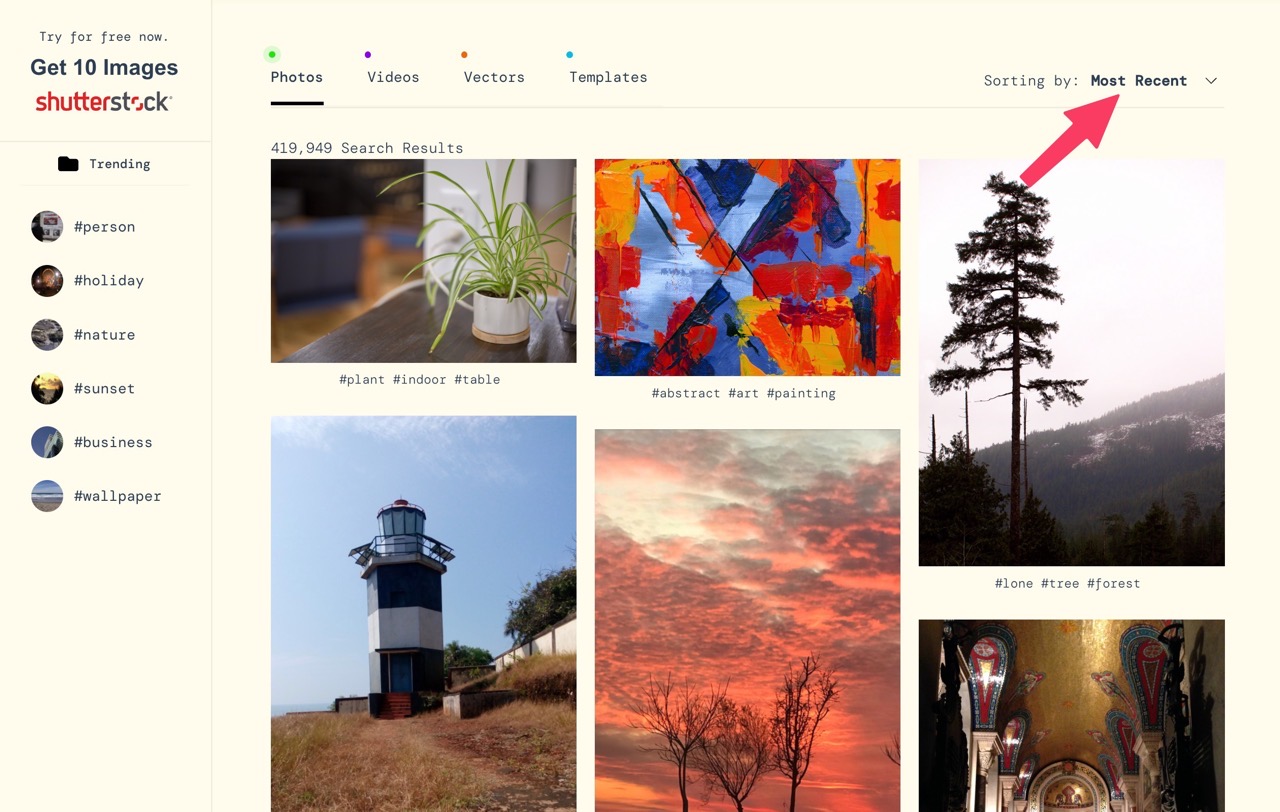
另一個有用的功能是「Collections」收藏集,會依照主題來放入照片(可以想像成是資料夾的概念)。
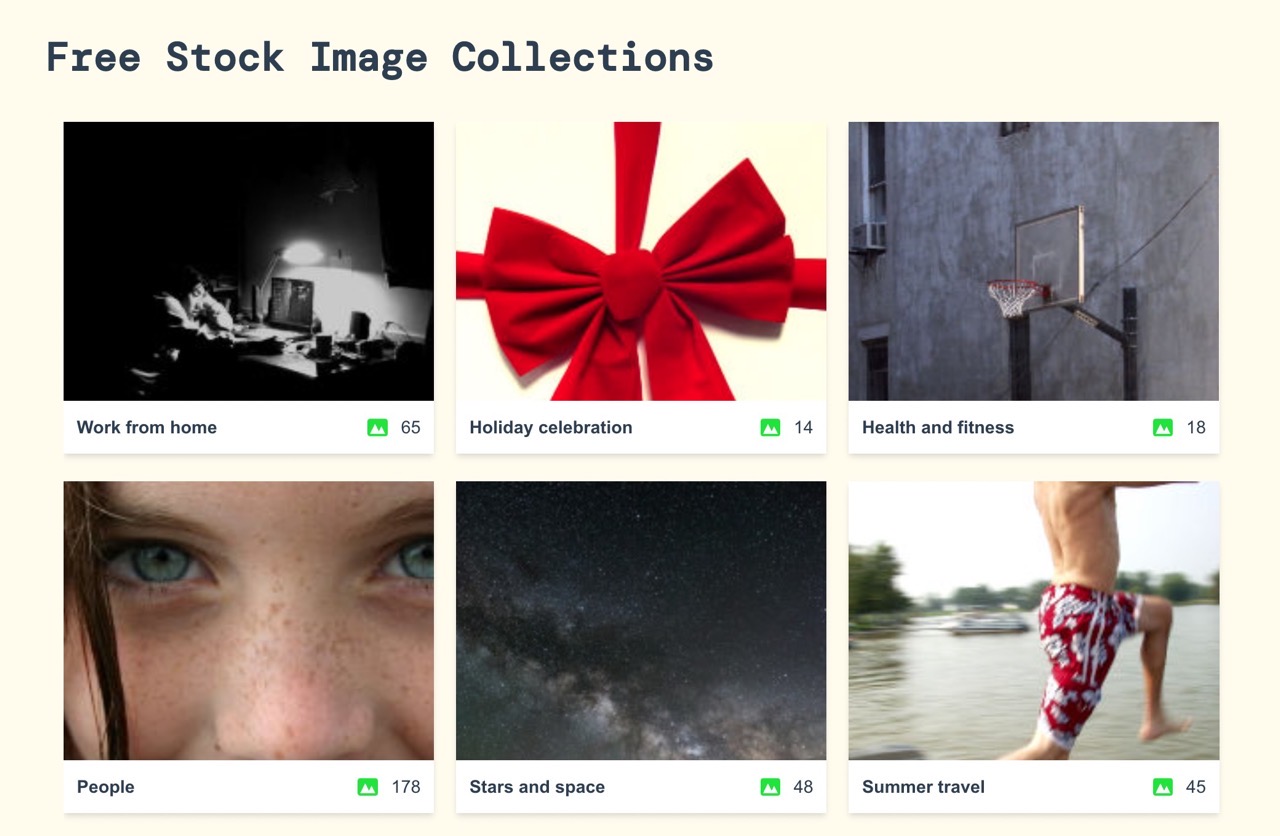
透過收藏集就能方便使用者找出特定主題的所有相片素材。
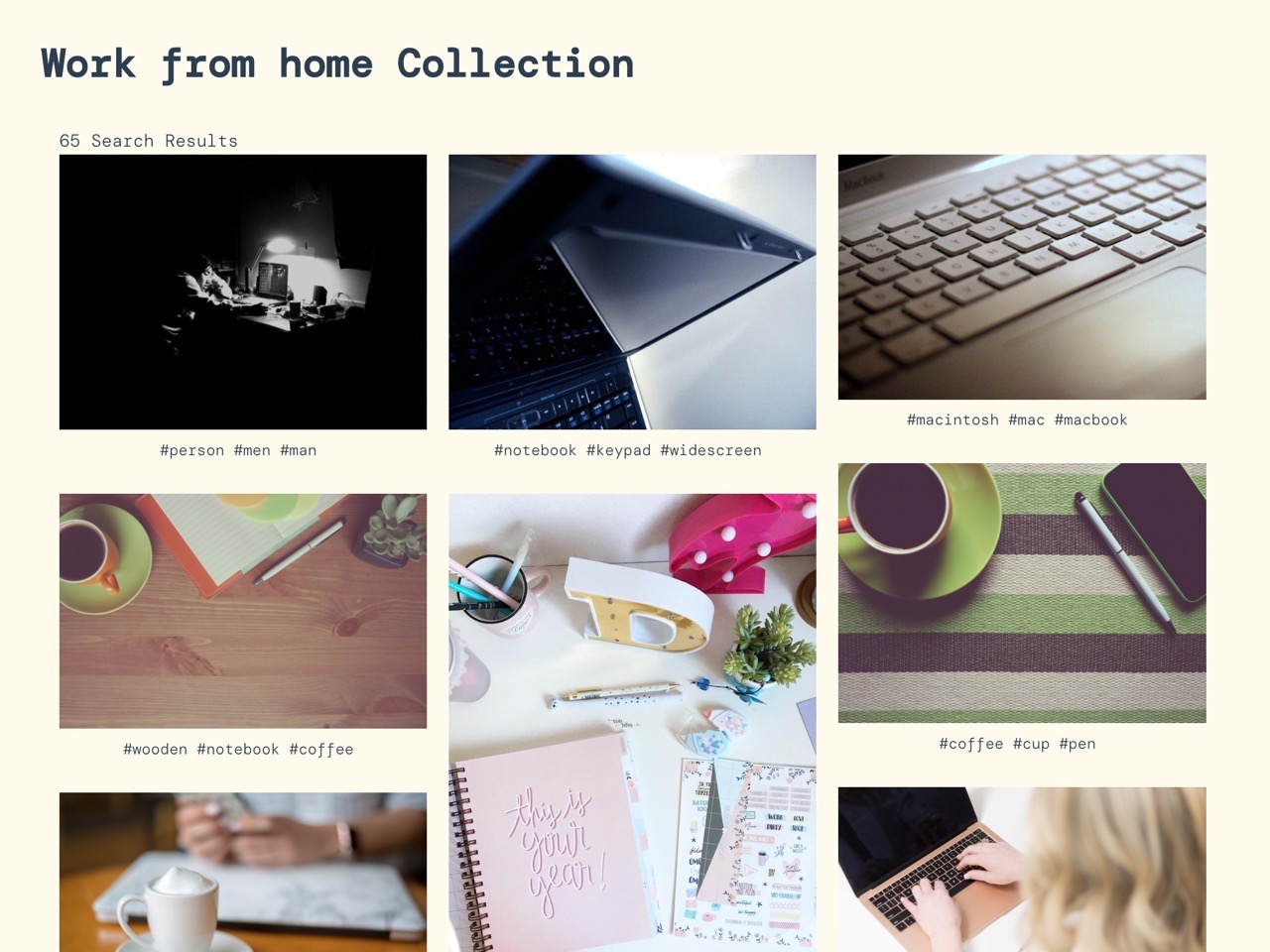
點選要下載的相片後會進入詳細資訊頁面,這部分跟其他免費圖庫差不多,會有更大張的預覽圖、檢視次數、按讚數、下載數、攝影師、上傳日期、圖片解析度和授權方式,也會有相片標籤方便使用者延伸搜尋、查找更多相關的相片。
點選下方的「Download Image」綠色按鈕就能下載圖片,不過下載前需要先註冊一個帳號。
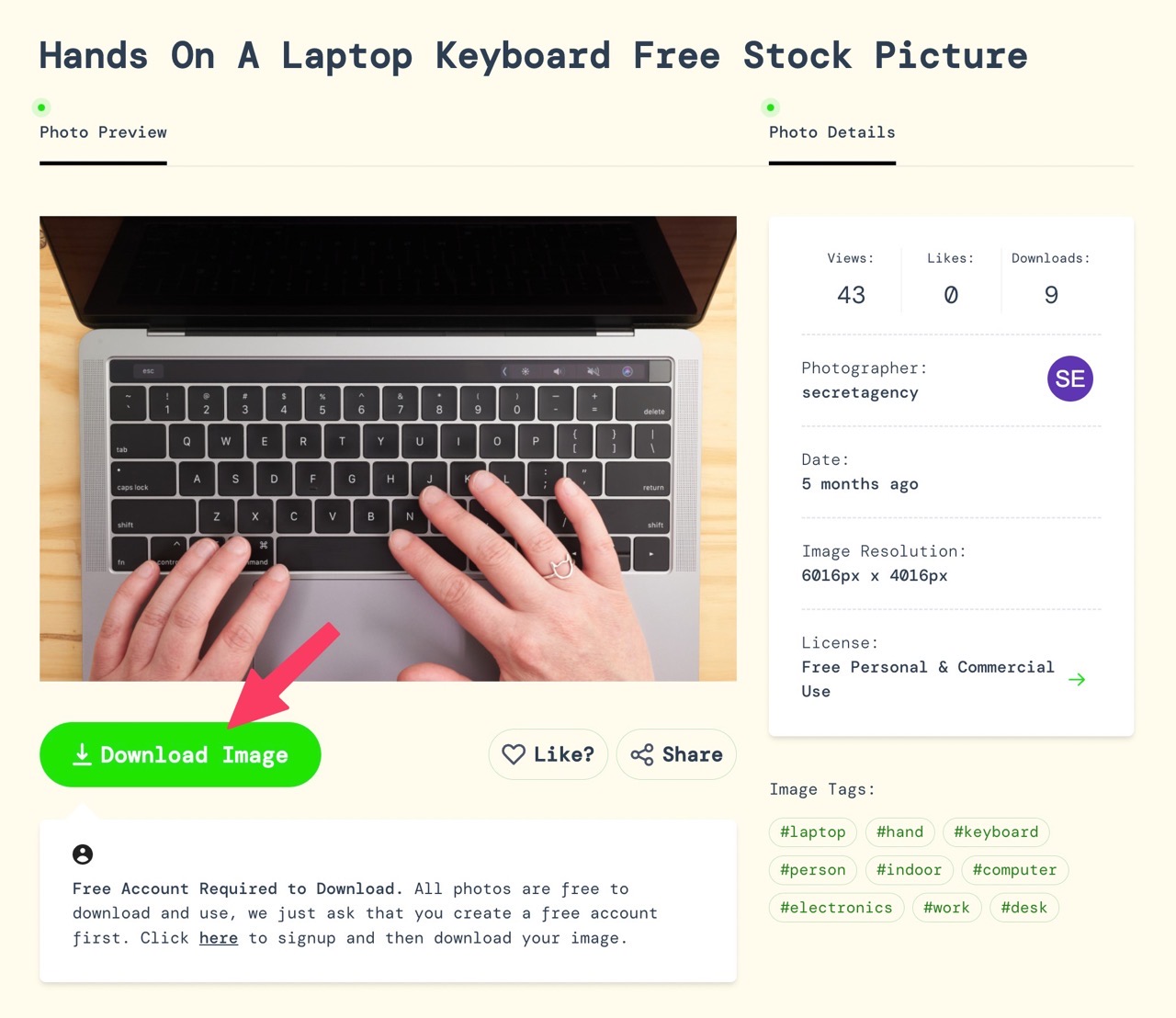
回到 Morguefile 註冊頁面後輸入 Email、使用者名稱、密碼就能取得帳號,註冊時會在信箱收到驗證信,點選信中鏈結完成帳號啟用,不過這部分不影響使用,即使註冊後沒有確認依然能夠登入、下載相片。
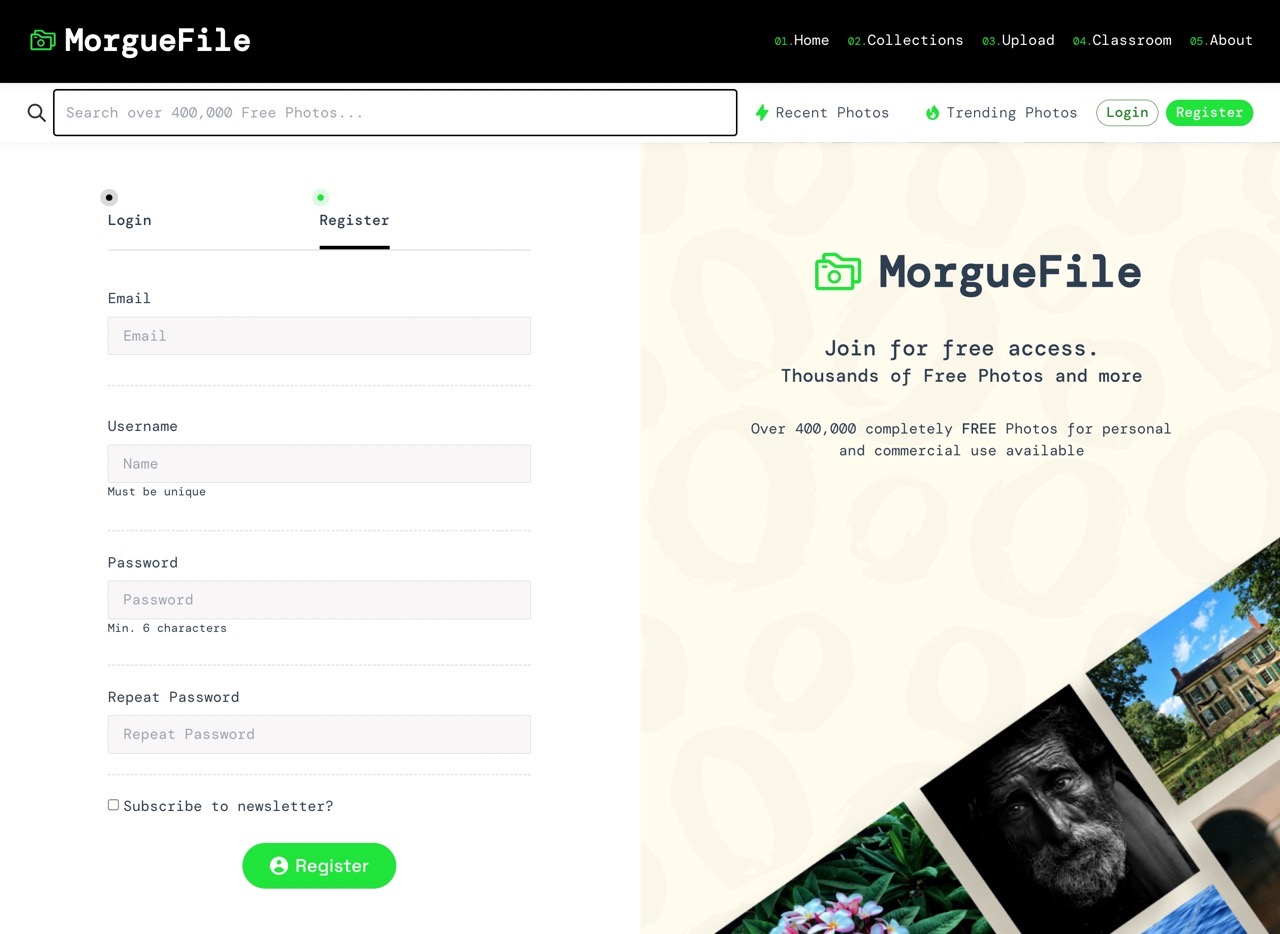
值得一試的三個理由:
- 所有圖片皆可合法商業用途、無需付費,支援高畫質下載
- 介面友善、主題分類豐富,搜尋與篩選功能完整
- 社群活躍,持續更新,且可自行貢獻作品,支持創作者共創生態圈








